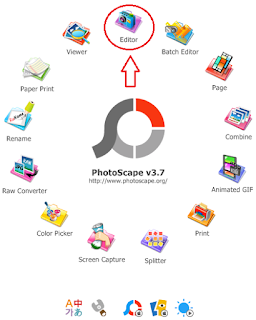Cara Crop Foto Menjadi Bulat Menggunakan PhotoScape - Pada artikel sebelumnya telah dijelaskan tentang cropping foto menjadi kotak, selanjutnya pada artikel kali ini akan dijelaskan cara crop foto menjadi bulat atau lingkaran. Crop adalah kegiatan memotong atau menghilangkan bagian-bagian tertentu pada foto untuk mendapatkan bentuk foto seperti yang diinginkan. Selain dalam bentuk kotak persegi, Anda juga dapat membuat hasil crop dalam bentuk bulat.
Untuk cropping foto menjadi bentuk lingkaran atau bulat, aplikasi yang digunakan masih tetap sama seperti yang digunakan untuk crop foto menjadi kotak, yaitu PhotoScape. Berikut ini langkah-langkah cropping foto menjadi bentuk bulat dengan photoscape yang harus Anda lakukan :
1. Buka aplikasi PhotoScape, kemudian pilih "Editor".
2. Pilih file foto di komputer Anda, kemudian klik foto yang ingin di crop.
3. Pilih menu "Crop", kemudian pilih/centang pada kotak "Crop Round Image".
4. Arahkan mouse ke sudut kiri atas foto kemudian klik dan tahan, selanjutnya sambil menekan tombol Shift di keyboard komputer Anda, lakukan drag (seret) sampai ke sisi bawah foto hingga terbentuk lingkaran.
5. Untuk menyesuaikan letak lingkaran agar mendapatkan hasil crop foto yang Anda inginkan :
- arahkan mouse ke tengah lingkaran kemudian klik dan tahan.
- selanjutnya geser letak lingkaran sesuai keinginan Anda.
6. Untuk memperkecil ukuran lingkaran agar mendapatkan hasil crop foto yang Anda inginkan :
- arahkan mouse ke kotak kecil di sisi-sisi lingkaran hingga terbentuk dua arah anak panah.
- klik dan tahan mouse kemudian geser ke kiri dan kanan sesuai keinginan Anda.
7. Setelah pengaturan selesai, klik tombol "Save Cropped Area" > Save > Ok.
8. Selesai dan lihat hasilnya.
Demikian Cara Crop Foto Menjadi Bulat Menggunakan PhotoScape yang dapat Anda lakukan. Anda dapat mengkreasikan bentuk foto hasil crop sesuai keingianan Anda. Link download photoscape ada di artikel cara crop foto menjadi kotak di blog ini. Semoga bermanfaat.
Artikel ini telah di Update,
Nopember 2019